詳細介紹Eclipse中自動加入註解(兩種)的圖文程式碼詳情
本文主要介紹了Eclipse中自動加入註解的兩種方法。具有很好的參考價值,下面跟著小編一起來看下吧
#方法一:Eclipse中設定在建立新類別時自動產生註解
windows-->preference Java-->Code Style-->Code Templates code-->new Java files
編輯它
${filecomment}
${package_declaration}
/**
* @Author fufu
* @Time ${date} ${time}
* @Version 1.0
* <p>Description:</p>
*/
${typecomment}
${type_declaration}#方法二:
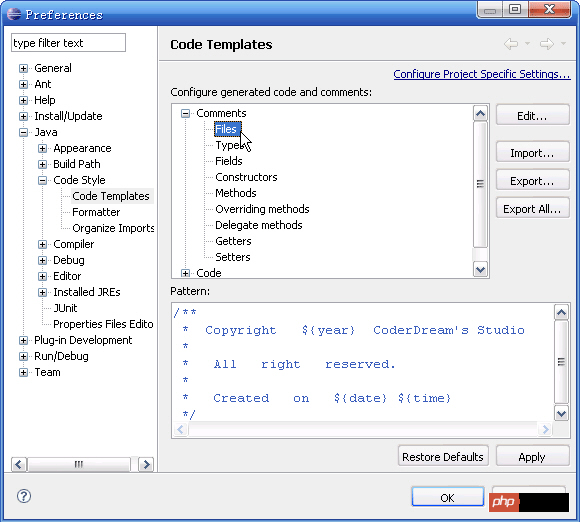
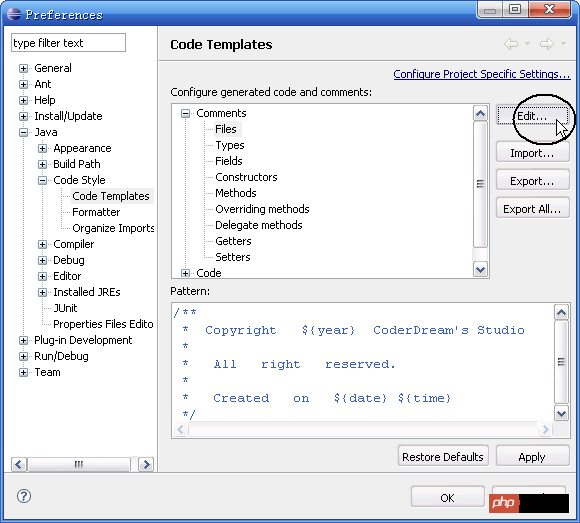
Java -> Code Style -> Code Templates
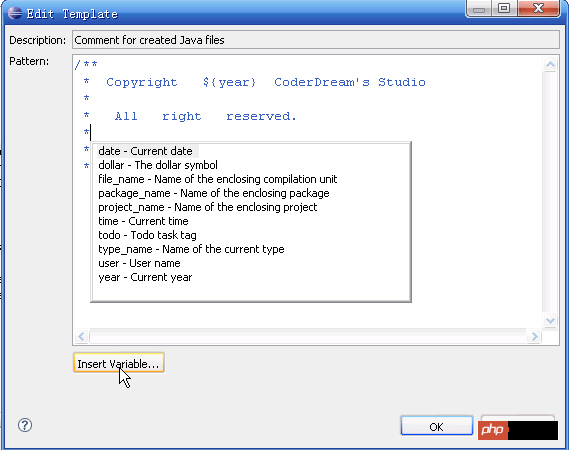
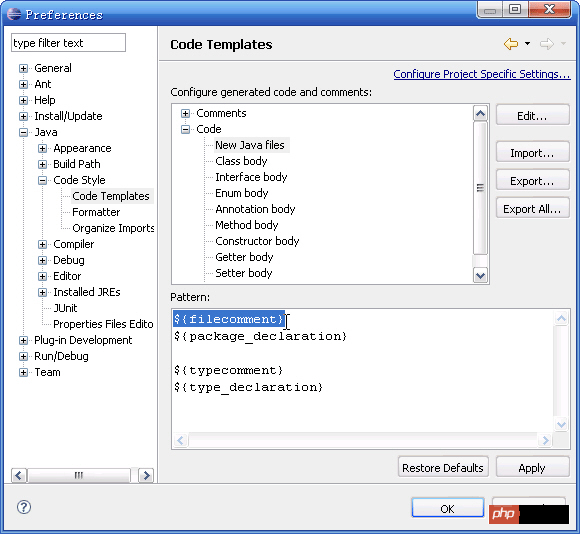
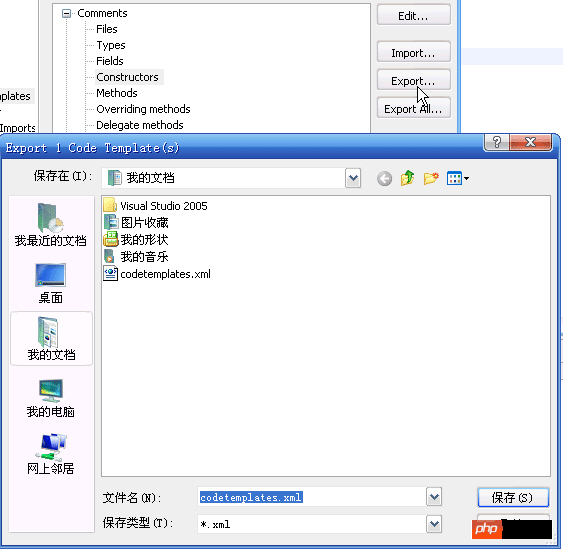
最後,請確定Code -> New Java files 中有:"${filecomment}"
##當然,透過「匯出」和「導入」功能,你可以把自己的模板匯出來在其他機器上使用。
以上是詳細介紹Eclipse中自動加入註解(兩種)的圖文程式碼詳情的詳細內容。更多資訊請關注PHP中文網其他相關文章!

熱AI工具

Undresser.AI Undress
人工智慧驅動的應用程序,用於創建逼真的裸體照片

AI Clothes Remover
用於從照片中去除衣服的線上人工智慧工具。

Undress AI Tool
免費脫衣圖片

Clothoff.io
AI脫衣器

Video Face Swap
使用我們完全免費的人工智慧換臉工具,輕鬆在任何影片中換臉!

熱門文章

熱工具

記事本++7.3.1
好用且免費的程式碼編輯器

SublimeText3漢化版
中文版,非常好用

禪工作室 13.0.1
強大的PHP整合開發環境

Dreamweaver CS6
視覺化網頁開發工具

SublimeText3 Mac版
神級程式碼編輯軟體(SublimeText3)
 在Eclipse中如何調整背景顏色設置
Jan 28, 2024 am 09:08 AM
在Eclipse中如何調整背景顏色設置
Jan 28, 2024 am 09:08 AM
如何在Eclipse中設定背景顏色? Eclipse是廣受開發人員歡迎的整合開發環境(IDE),可用於各種程式語言的開發。它非常強大且靈活,可以透過設定來自訂介面及編輯器的外觀。本文將介紹如何在Eclipse中設定背景顏色,並提供具體的程式碼範例。一、更改編輯器背景顏色開啟Eclipse,並進入「Windows」選單。選擇“Preferences”。在左側導航
 便捷使用PyCharm快捷鍵實現多行註釋
Jan 27, 2024 am 08:02 AM
便捷使用PyCharm快捷鍵實現多行註釋
Jan 27, 2024 am 08:02 AM
PyCharm多行註解快速鍵:讓程式碼註解更便捷,需要具體程式碼範例在日常的程式設計工作中,程式碼註解是非常重要的一部分。它不僅可以提高程式碼的可讀性和可維護性,還能幫助其他開發人員理解程式碼的意圖和設計思路。然而,手動添加程式碼註解往往是一項耗時而繁瑣的工作。為了讓我們的程式碼註解更加高效,PyCharm提供了多行註解的快捷鍵。在PyCharm中,我們可以使用Ctrl+/
 揭秘Eclipse程式碼運行問題的解決方案:幫助你排查各種運行錯誤
Jan 28, 2024 am 09:22 AM
揭秘Eclipse程式碼運行問題的解決方案:幫助你排查各種運行錯誤
Jan 28, 2024 am 09:22 AM
Eclipse程式碼運行問題解決方案大揭秘:幫你排除各種程式碼運行錯誤,需要具體程式碼範例導言:Eclipse是一種常用的整合開發環境(IDE),被廣泛用於Java開發。儘管Eclipse有著強大的功能和友善的使用者介面,但在編寫和偵錯程式碼時,難免會遇到各種運行問題。本文將揭示一些常見的Eclipse程式碼運行問題,並提供解決方案。請注意,為了更好地幫助讀者理解,本
 用Eclipse更改背景顏色的逐步指南
Jan 28, 2024 am 08:28 AM
用Eclipse更改背景顏色的逐步指南
Jan 28, 2024 am 08:28 AM
一步步教你在Eclipse中更改背景顏色,需要具體程式碼範例Eclipse是一款非常流行的整合開發環境(IDE),經常被用來編寫和調試Java專案。在預設情況下,Eclipse的背景顏色是白色,但有些使用者可能希望更改背景顏色以適應自己的喜好或減輕眼睛疲勞。本文將一步步教你如何在Eclipse中更改背景顏色,並提供具體的程式碼範例。步驟1:打開Eclipse首先
 專業指導:如何成功安裝Eclipse Lombok外掛程式的專家建議與步驟
Jan 28, 2024 am 09:15 AM
專業指導:如何成功安裝Eclipse Lombok外掛程式的專家建議與步驟
Jan 28, 2024 am 09:15 AM
專業指導:Eclipse安裝Lombok外掛程式的專家建議和步驟,需要具體程式碼範例摘要:Lombok是一種Java庫,能夠透過註解的方式簡化Java程式碼的編寫,並提供了一些強大的工具。本文將向讀者介紹如何在Eclipse中安裝和設定Lombok插件的步驟,並提供一些具體的程式碼範例,以便讀者能夠更好地理解和使用Lombok插件。下載Lombok插件首先,我們需
 eclipse字體大小設定方法
Jan 23, 2024 pm 03:09 PM
eclipse字體大小設定方法
Jan 23, 2024 pm 03:09 PM
設定步驟:1、開啟Eclipse,進入選單列Window -> Preferences;2、選擇General -> Appearance -> Colors And Fonts;3、展開Basic -> Text Font,並點選右側的Edit按鈕;4、選擇字體、字形、大小等屬性,依個人需求選擇適當的字體大小,例如12、14或16等;5、點選Apply按鈕套用變更即可。
 Eclipse中自訂快捷鍵設定的方法
Jan 28, 2024 am 10:01 AM
Eclipse中自訂快捷鍵設定的方法
Jan 28, 2024 am 10:01 AM
如何在Eclipse中自訂快捷鍵設定?身為開發人員,在使用Eclipse進行編碼時,熟練快捷鍵是提高效率的關鍵之一。 Eclipse作為一個強大的整合開發環境,不僅提供了許多預設的快捷鍵,還允許使用者根據自己的偏好進行個人化的客製化。本文將介紹如何在Eclipse中自訂快捷鍵設置,並給出具體的程式碼範例。打開Eclipse首先,打開Eclipse,並進入
 eclipse如何導入jar包
Jan 12, 2024 pm 03:45 PM
eclipse如何導入jar包
Jan 12, 2024 pm 03:45 PM
eclipse匯入jar包的方法:1、建立一個新的Java專案;2、建立庫資料夾;3、將jar包複製到庫資料夾;4、設定專案建置路徑;5、新增jar包到建置路徑;6、配置專案建置路徑;7、驗證導入結果;8、注意事項;9、其他導入方法;10、清理和更新;11、維護和更新庫。詳細介紹:1、建立一個新的Java項目,啟動Eclipse IDE,頂部功能表列中選擇「File」選單等等。






